بخلاف إصدارات Windows السابقة ، يأتي Windows 10 مزودًا بمتصفحي ويب: Internet Explorer و Microsoft Edge. على الرغم من أن الجميع على دراية بـ Internet Explorer ، فإن Edge هو متصفح ويب جديد من Microsoft مع بعض الميزات الرائعة.
محرك البحث الافتراضي في Microsoft Edge
في Windows 10 ، يعد Edge هو المستعرض الافتراضي ، بينما يعد Bing هو محرك البحث الافتراضي في مستعرض Edge. تطور محرك بحث Bing على مر السنين ولكن لا يزال هناك العديد من الاستخدامات التي لا تزال تشعر أن محرك بحث Google الكبير أفضل من Bing.

في أحد مقالاتنا السابقة بعنوان كيفية تغيير محرك البحث الافتراضي في متصفح Microsoft Edge ، أظهرنا كيفية تغيير البحث الافتراضي في Edge ، ولكن حتى اليوم ، كان من المستحيل تعيين بحث Google الافتراضي في Edge كما لم يفعل بحث Google " ر دعم OpenSearch 1.1.
أعلنت Google اليوم أنها بدأت في طرح دعم OpenSearch 1.1 لمتصفح Microsoft Edge. بناءً على منطقتك ، قد تتمكن من تعيين Google كمحرك البحث الافتراضي في متصفح Edge الآن.
قم بتعيين Google كمحرك البحث الافتراضي في Edge في نظام التشغيل Windows 10
فيما يلي كيفية جعل محرك بحث Google الافتراضي في Microsoft Edge.
الخطوة 1: قم بتشغيل متصفح Edge وافتح محرك بحث Google في المتصفح.
الخطوة 2: عندما تكون في صفحة بحث Google ، انقر فوق زر النجمة (انظر الصورة) لإضافته إلى المفضلة (الإشارات المرجعية).
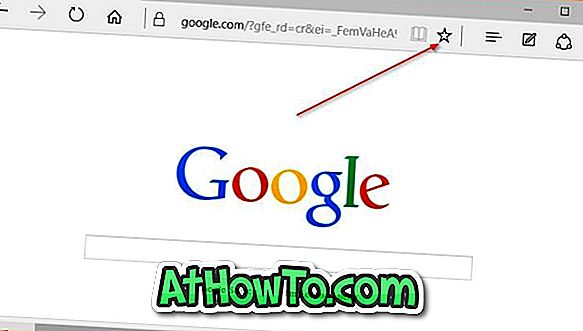

الخطوة 3: انقر فوق مزيد من الإجراءات (انظر الصورة) ثم انقر فوق الإعدادات .

الخطوة 4: قم بالتمرير لأسفل ، ضمن إعدادات متقدمة ، انقر فوق عرض الإعدادات المتقدمة .
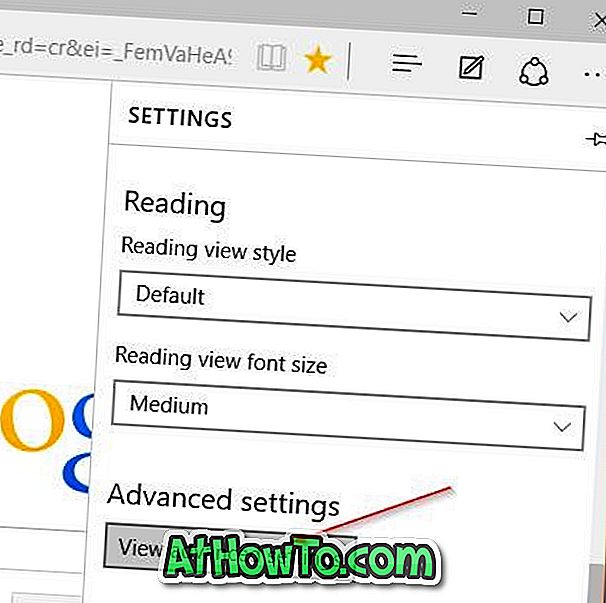
الخطوة 5: قم بالتمرير لأسفل لرؤية البحث في شريط العناوين مع المقطع. انقر فوق المربع المنسدل ، ثم انقر فوق إضافة جديد .
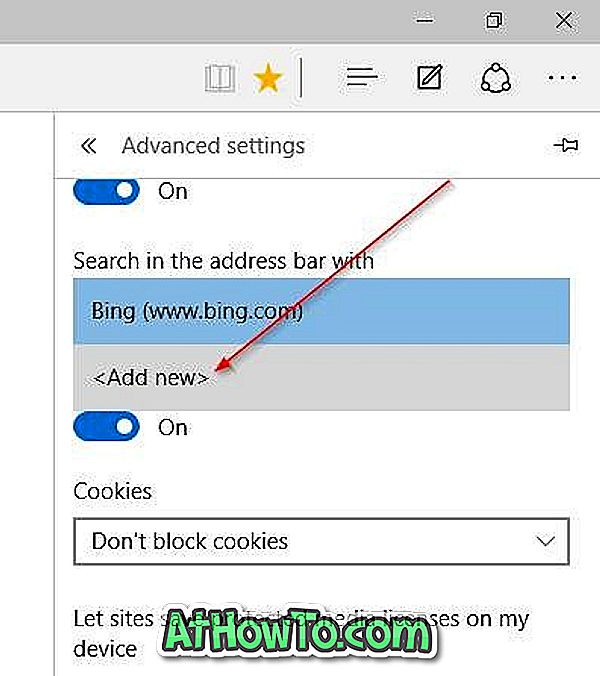
الخطوة 6: يجب أن يظهر إدخال بحث Google الآن ضمن اختيار واحد. حدد بحث Google ، ثم انقر فوق إضافة كزر افتراضي لجعل بحث Google افتراضيًا في مستعرض Microsoft Edge في نظام التشغيل Windows 10.
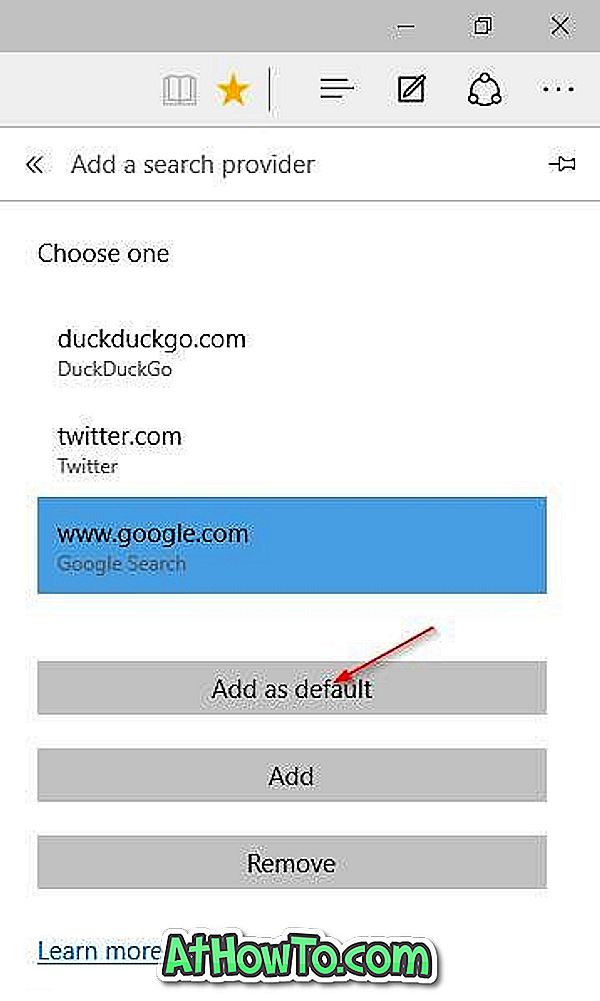
لاحظ أن التحديث بدأ في الظهور. إذا لم تتمكن من جعل Google بمثابة محرك البحث الافتراضي في Edge الآن ، فيرجى إعادة المحاولة بعد مرور بعض الوقت.














